Kako se vratiti na tvorničke postavke na "Android": upute korak po korak
Resetiranje Android telefona na tvorničke postavke postupak je koji uklanja sve podatke na uređaju. Ovaj proces je vraća u stanje u kojem je bio u vrijeme stjecanja. Jedina stvar koja ostaje ista kao rezultat je ažuriranje operativnog sustava. To znači da ako resetirate svoj Android uređaj na "tvornički zadane postavke", nećete morati ponovno ažurirati platformu.

Što to znači?
Zbog čega korisnici vraćaju "Android" tvorničke postavke (smartphone ili tablet)?
Na mnogo načina, postupak vraćanja postavki sličan je profesionalnom stomatološkom čišćenju zubi. Sve nečistoće se uklanjaju, ostavljajući čistu. Iz tog razloga, hard reset je neprocjenjiv alat za rješavanje problema. Međutim, postoji nekoliko drugih razloga za to. Vrijedi ostati detaljnije.
Rješavanje problema
Najčešći razlog za resetiranje Android telefona na njegove tvorničke postavke je potreba da se riješe problemi na koje nailazite prilikom rada s pametnim telefonom, a koji se ne mogu popraviti. To može biti bilo što: od konstantnog zamrzavanja do pojavljivanja novih aplikacija prema zadanim postavkama. Na primjer, preglednik Chrome prestaje raditi i postaje nepodnošljivo spor. Prije vraćanja Android telefona na tvorničke postavke, najprije ga pokušajte ponovno pokrenuti tako da provjerite brzinu vašeg Interneta te izvršite i druge korake za rješavanje problema. Oporavak na primarne postavke je opcija koju pristupate kada sve ostalo ne uspije.

Prodaje se
Još jedan čest razlog za ponovno postavljanje uređaja je prodati ga ili ga prenijeti na druge ruke. Sigurno ne želite prenijeti svoj pametni telefon ili tabletno računalo bez brisanja svih podataka na njemu, a ponovno postavljanje na tvorničke postavke najbolji je način da to učinite.
Postavljanje gadgeta
Pitanje kako se vratiti na tvorničke postavke za Android je također važno ako ste kupili rabljeni pametni telefon ili tablet, čak i ako je uređaj već očišćen i spreman za uporabu. Ako uređaj koji ste primili nije od bliskog prijatelja ili člana obitelji, ne biste trebali pretpostavljati da je operativni sustav u potpuno čistom stanju. U modernim gadgetima možete unijeti podatke o svojim platnim karticama i osobnim dokumentima, stoga je važno osigurati sigurnost.
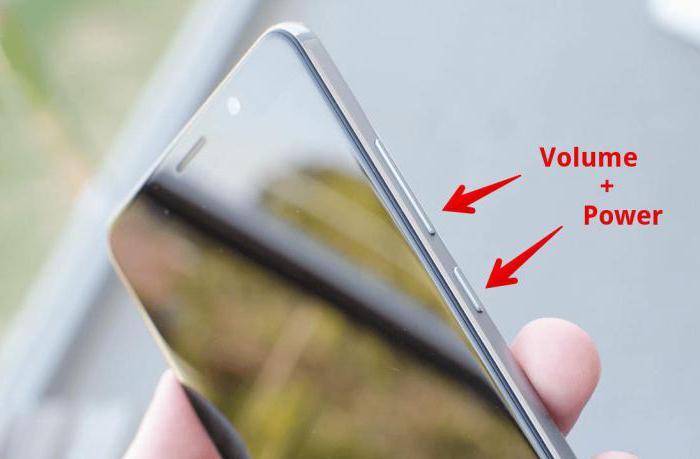
Kako se vratiti na tvorničke postavke za "Android"?
Ne zaboravite da će ovaj postupak uništiti sve podatke na vašem tabletu ili pametnom telefonu. Zbog toga je važno sačuvati pohranjene podatke s uređaja. Od Android Marshmallow (6.x) nadalje, gadget bi trebao biti konfiguriran tako da se automatski vraća pohrana u oblaku Google. Možete preuzeti i aplikaciju kao što je Ultimate Backup, koja je dizajnirana za ručno stvaranje sigurnosne kopije uređaja.
Kako vratiti postavke na "Android"? Najprije idite na aplikaciju Postavke.

Isključite i kliknite "Sigurnosno kopiranje i ponovno postavljanje" u odjeljku "Privatnost". U gornjem dijelu parametra "Backup my data" treba postaviti na "On". Ako je postavka "Isključeno", uključite je.
Prije resetiranja postavki na "Android", pripremite svoj uređaj. Morate ga spojiti na izvor napajanja i provjeriti je li telefon priključen na Wi-Fi mrežu za izradu sigurnosnih kopija. Bolje je ostaviti ga tako na noć. Stavite uređaj na punjenje najmanje nekoliko sati.
Kada to vrijeme prođe, na dnu zaslona kliknite "Vraćanje tvorničkih podataka" kako biste izbrisali sve podatke i vratili gadget u stanje "kao novo". Odabir trebate potvrditi na sljedećem zaslonu.
Što dalje?
Kako se vratiti na tvorničke postavke za "Android" dovršavanjem prethodnog koraka? Vaš bi se uređaj trebao ponovno pokrenuti. U ovom trenutku, zaslon može prikazati indikator koji prikazuje postupak brisanja informacija. Po završetku, operativni sustav će se ponovno pokrenuti i pokrenuti u obliku u kojem je bio konfiguriran kada ste prvi put uključili "izvan okvira". Cijeli proces traje samo nekoliko minuta.
Ako se vaš Android uređaj zamrzne ili se ne učita ispravno
Kako vratiti telefon "Android" na tvorničke postavke, ako je zamrznut? Ovdje stvari postaju malo složenije. Možete resetirati opremu prebacivanjem na način rada za oporavak Androida, ali nažalost unos ovisi o marki i modelu vašeg uređaja. Obično se to pokreće držanjem određenog skupa tipki na uređaju. Na većini uređaja morate držati pritisnute gumbe za glasnoću i isključivanje, ali neki gadgeti imaju potpuno različite konfiguracije.
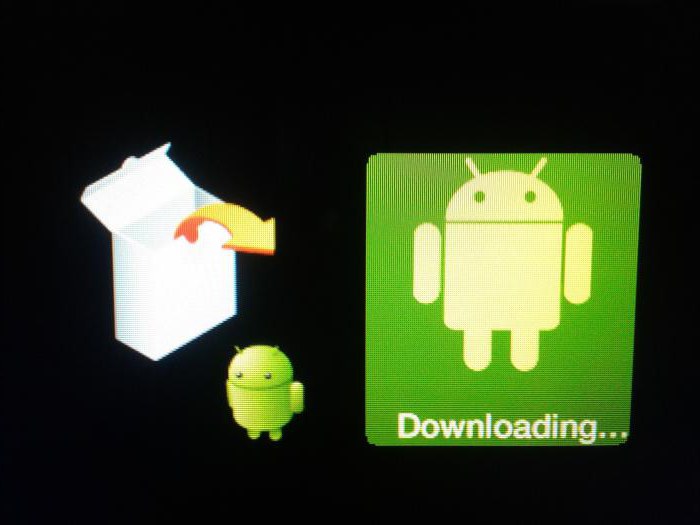
Metode i postupci tvrdog resetiranja mogu varirati.
Postupak vraćanja uređaja na tvorničke postavke obično uključuje nekoliko tipki. Kombinacija gumba na koje morate kliknuti ovisit će o određenoj marki i modelu telefona, kao io verziji Android OS-a koja se trenutno pokreće na uređaju. Primjerice, kada se koristi distribucijski paket do 4.0 (Ice Cream Sandwich) OS, možda će vam trebati jedna metoda, dok je ažuriranje uređaja na modernije verzije OS sasvim drugačije. Stoga je važno biti pažljiv. Možda će vam trebati i nekoliko pokušaja resetiranja uređaja, tako da sve prođe kako treba.
Naredbe tipki za resetiranje telefona
Zašto postoji toliko mnogo različitih načina za pristup oporavku? To vas ne smije zbuniti. Proizvođači samo žele otežati korisnicima da slučajno pokrenu hard reset. Budući da ovaj način obnavljanja briše sve podatke, najbolje je napraviti neke napore kako bi ga aktivirali, a ne slučajno. Ponekad se koristi i lozinka tvorničkih postavki "Android", bez čijeg uvođenja nećete moći pokrenuti ovu akciju.
Kada pristupite načinu za oporavak, pomoću tipki za glasnoću odaberite željenu naredbu. U tom slučaju to može biti stavka izbornika "brisanje" ili "brisanje". Može se zvati i "izvršiti resetiranje". Točan izraz može varirati ovisno o proizvođaču uređaja. Većina uređaja koristi gumb za uključivanje kao tipku "Enter", tako da kliknete na njega i napravite izbor. Postupak poništavanja može potrajati nekoliko minuta.
Provjerite je li uređaj isključen.
U većini slučajeva tvrdi reset zahtijeva da gadget bude potpuno onemogućen. Stoga provjerite jeste li isključili uređaj, a ne samo blokirali ga. Ako je uređaj ozbiljno zamrznut i ne možete ga isključiti pomoću gumba za napajanje, možda ćete morati izvaditi bateriju, brojiti do deset, a zatim je ponovno umetnuti.
Osim toga, provjerite je li uređaj priključen na punjač. U suprotnom, reset neće raditi.
Što je važno zapamtiti?
Prije povratka na tvorničke postavke za "Android", svakako razmotrite neke činjenice. Zapamtite da je hard reset trajan i ne može se poništiti. On će izbrisati sve osobne podatke i preuzeti sadržaj na telefon. Međutim, taj postupak neće utjecati na sadržaj memorijske kartice ili bilo što drugo pohranjeno na SIM kartici. Takav sadržaj može uključivati slike, zvukove zvona, tekstove itd.

Vraćanje uređaja na tvorničke postavke obično popravlja softverske pogreške, uklanja viruse i tako dalje. Iz tog razloga pokušajte redovito stvarati sigurnosne kopije uređaja, a ne samo po potrebi. Često se događa da prilikom resetiranja nećete moći izvršiti sigurnosnu kopiju jer je memorija uređaja već oštećena.